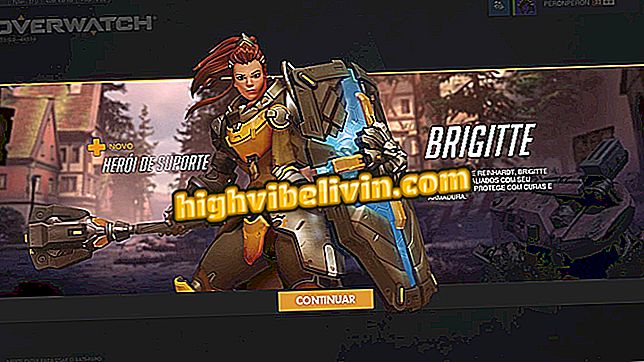'Správce zablokoval provádění této aplikace'; vědět, jak řešit
Systém Windows má systém řízení uživatelských účtů, jehož cílem je zabránit neoprávněným osobám v provádění změn v počítači. Tato funkce zabezpečení však může blokovat přístup k legitimním aplikacím. V tomto případě se na obrazovce zobrazí zpráva "Administrátor zablokoval provádění této aplikace" a program nebudete moci spustit.
V následujícím tutoriálu se podívejte, jak zakázat řízení uživatelských účtů systému Windows (UAC) a odemknout spuštění aplikace. Tento postup byl proveden na PC s operačním systémem Windows 10. Musíte mít přístup k účtu s oprávněními správce, abyste mohli postupovat podle pokynů.
Malware používá legitimní komponenty systému Windows k dosažení Brazílie

Naučte se odemknout spuštěné aplikace ve Windows
Chcete koupit mobilní telefon, TV a další slevové produkty? Poznejte srovnání
Krok 1. Použijte vyhledávání Cortana a vyhledejte "cmd". Klikněte pravým tlačítkem myši na první výsledek a v kontextovém menu vyberte možnost Spustit jako správce;

Otevřete příkazový řádek jako správce
Krok 2. V okně Příkazový řádek zkopírujte a vložte kód "REG ADD HKLM SOFTWARE Microsoft WindowsVerze verze / V EnableLUA / T REG_DWORD / D 0 / F" (bez uvozovek);

Spusťte daný kód
Krok 4. Zobrazí se oznámení o nutnosti restartovat počítač. Klikněte na něj;

Upozornění musí restartovat PC
Krok 5. Nakonec stiskněte tlačítko „Restart now“ (Restartovat nyní) a restartujte počítač a zakažte kontrolu uživatelských účtů systému Windows (UAC).

Chcete-li zakázat UAC, restartujte počítač
Tady! Po restartu můžete obvykle používat programy počítače.
Windows Update po aktualizaci již nefunguje; Co dělat? Zeptejte se ve fóru.

Jak najít heslo Wi-Fi pro aktuální síť v systému Windows